Rezolvarea instalării a eșuat: eroare folderul de destinație deja există
Publicat: 2024-03-20Când actualizați un site web, un plugin sau o temă pe WordPress, întâmpinarea erorii „Instalarea eșuată: folderul destinație există deja” poate fi un adevărat ucigaș de impuls. Această eroare îi face adesea pe mulți să se scarpină în cap, întrebându-se ce a mers prost când totul părea să meargă bine. Deci, să defalcăm această eroare, să-i explorăm originile și, cel mai important, să găsim modalități de a o rezolva.
Înțelegerea instalării a eșuat: eroarea folderului de destinație există deja
Când vă scufundați în personalizarea site-ului dvs. WordPress, selectarea temei și a pluginurilor perfecte devine o parte crucială a călătoriei. Aceste instrumente nu numai că îmbunătățesc atractivitatea vizuală a site-ului dvs., dar îi extind și funcționalitatea, acoperind aspecte de la îmbunătățirea securității până la optimizarea vitezei site-ului și simplificând fluxul de lucru de proiectare. Cu toate acestea, pe măsură ce vă angajați în această sarcină, este posibil să întâlniți denivelări de-a lungul drumului, în special în timpul procesului de încărcare a temei sau a pluginului.
După o încărcare reușită, WordPress preia de obicei fișierul zip al temei sau al pluginului ales de dvs. și îl extrage într-un folder nou creat, denumind acest folder în funcție de instrumentul încărcat. Dar, ce se întâmplă dacă WordPress dă peste un folder existent cu același nume desemnat pentru noua încărcare? Aici ați lovit un obstacol comun - eroarea „Instalare eșuată: folderul de destinație există deja”. Această eroare oprește procesul de încărcare, împiedicându-vă să mergeți mai departe cu activarea pluginului sau a temei dvs. așteptate cu nerăbdare.
De ce apare această eroare?
Înainte de a aprofunda în specificul a ceea ce declanșează această eroare, este esențial să subliniem importanța experimentării prudente cu noi pluginuri sau teme. Testarea lor pe site-ul dvs. în prealabil vă poate scuti de multe dureri de cap. Pentru cei care își găzduiesc site-urile WordPress pe 10Web, valorificarea mediului de organizare oferă un loc de joacă perfect pentru a evalua în siguranță noile instrumente, fără a afecta site-ul live.
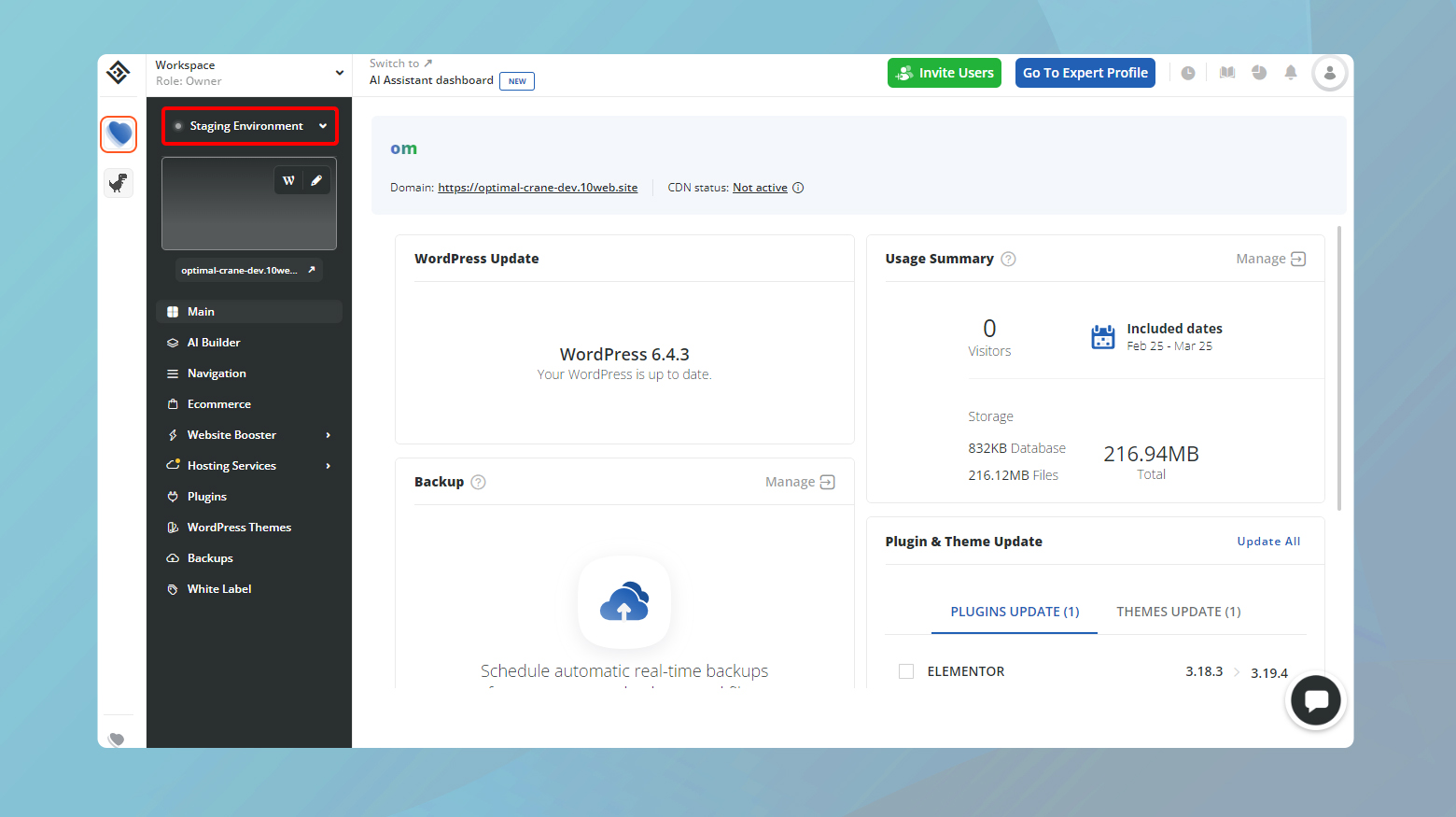
Miezul problemei
Miezul acestei erori se află în mecanismul WordPress pentru instalarea temelor și a pluginurilor. În esență, WordPress creează un folder nou pentru a găzdui fișierele temei sau pluginului pe care încercați să îl instalați. Dacă constată că există deja un folder cu numele dorit, se oprește și afișează mesajul de eroare. Această eroare apare de obicei din cauza:
Software existent : Adesea, această eroare apare deoarece tema sau pluginul pe care încercați să îl instalați este, de fapt, deja instalat pe site-ul dvs.Acest lucru s-ar putea întâmpla dacă instalați o versiune actualizată, dar WordPress recunoaște în continuare folderul vechi.
Instalări întrerupte : în cazul în care procesul de instalare al unei teme sau al unui plugin este întrerupt la jumătate, WordPress poate lăsa în urmă un folder de destinație gol sau incomplet.Acest folder fantomă devine apoi o blocare pentru orice încercări viitoare de a instala respectiva bucată de software.
Dezinstalări incomplete : chiar și după dezinstalarea unei teme sau a unui plugin, uneori rămân rămășițe din folderul său.Aceste resturi pot împiedica viitoarele încercări de instalare.
Variații ale erorii
Această eroare este destul de simplă și nu variază mult în diferite medii. Cu toate acestea, contextul în care apare poate diferi ușor, indiferent dacă aveți de-a face cu:
- Instalarea sau actualizarea unui plugin.
- Instalarea sau actualizarea unei teme.
- Instalări manuale prin FTP în care folderul nu a fost complet eliminat înainte de a încerca o reinstalare.
Rezolvarea instalării a eșuat: eroarea folderului destinație există deja
După ce am definit eroarea și motivele pentru care apare această eroare, putem trece la remedierea acesteia.
În comparație cu alte erori WordPress, această eroare specială este mai ușor de rezolvat. Există mai multe strategii pe care le puteți folosi, dar toate se reduc la eliminarea folderului de destinație curent. Să explorăm câteva metode eficiente pentru a rezolva această situație.
Ștergeți pluginul sau tema prin tabloul de bord WordPress
Cea mai simplă metodă de a remedia această eroare implică utilizarea tabloului de bord WordPress pentru a șterge pluginul sau tema existentă. Iată cum să o faci:
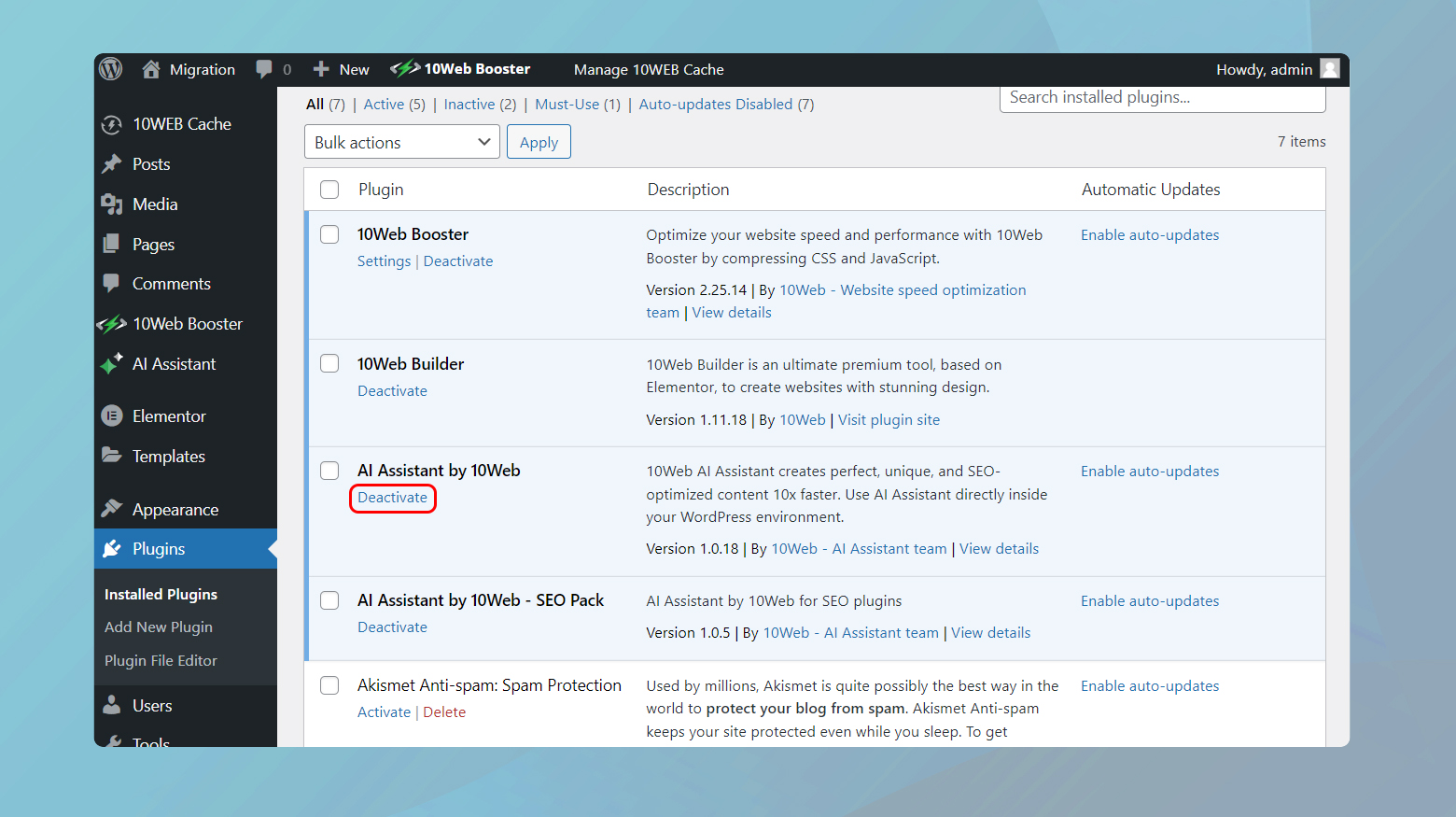
- Din tabloul de bord WordPress, accesați fiePlugin-uri > Pluginuri instalate, fieAspect>Teme, în funcție de dacă aveți de-a face cu un plugin sau cu o temă.
- Găsiți pluginul sau tema care cauzează eroarea. Faceți clic peDezactivați dacă este activ, apoi faceți clic pe Ștergere.
- Pentru teme, va trebui să activați mai întâi o altă temă, apoi să faceți clic pe tema care provoacă eroarea și să selectațiȘtergeți .
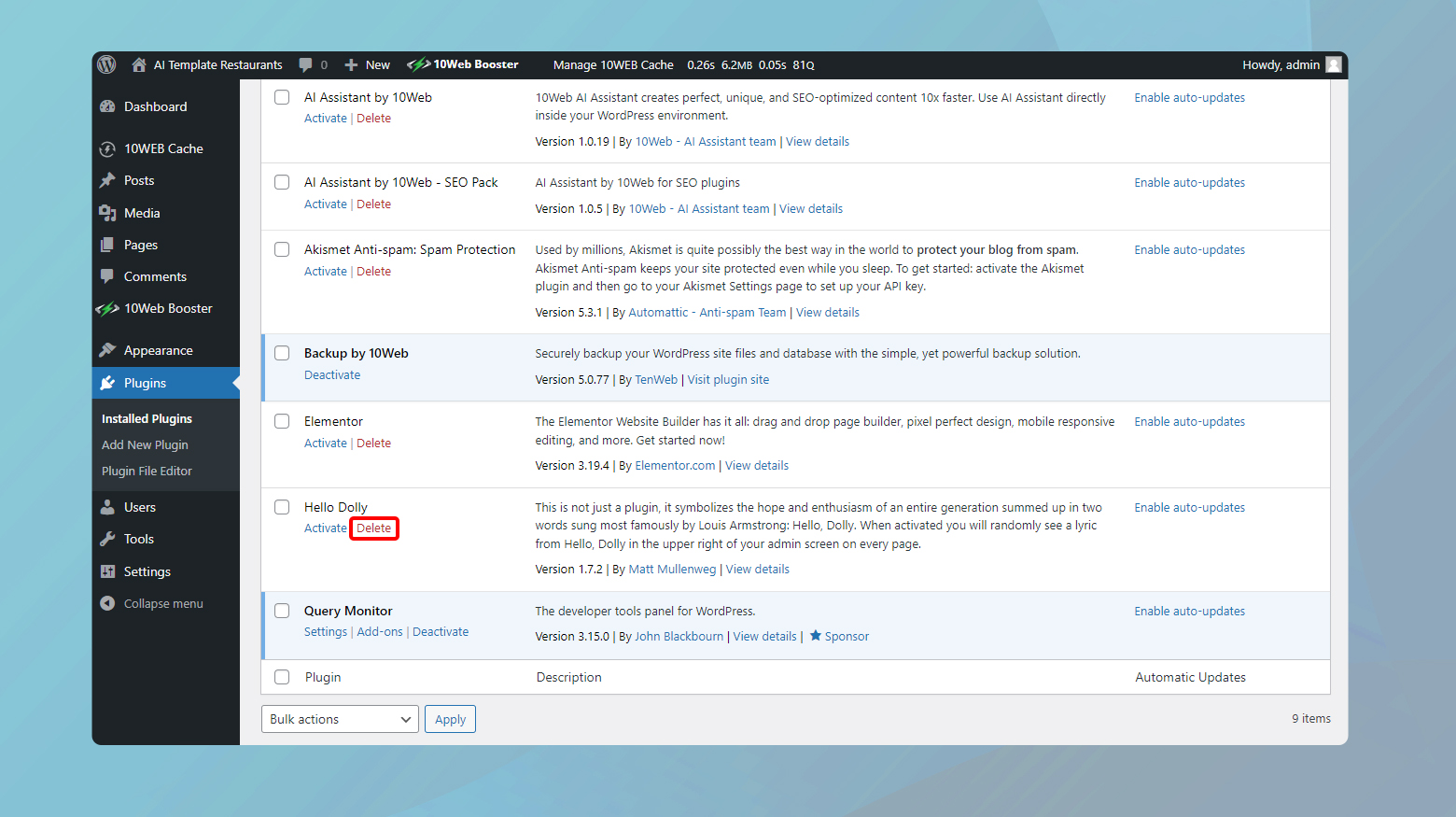
Cu versiunea veche dispărută, puteți continua acum instalarea noii versiuni fără a întâlni eroarea Folderul de destinație deja există.
Această metodă este deosebit de eficientă, deoarece vă asigură că începeți din nou, reducând riscul conflictelor între fișierele vechi și cele noi.
Ștergerea manuală a folderului prin FTP
Realizarea unei copii de rezervă a site-ului dvs. este un pas critic înainte de a face orice modificare a fișierelor sau structurii acestuia. Această plasă de siguranță vă asigură că, în cazul în care ceva merge prost, aveți un instantaneu al site-ului dvs. pe care îl puteți restaura la starea anterioară, minimizând riscul pierderii de date sau al timpului de nefuncționare.
Dacă sunteți client 10Web, puteți face backup pentru site-ul dvs. din tabloul de bord 10Web.
Backup în 10Web
- Conectați-vă la contul dvs. 10Web.
- Faceți clic pe site-ul web care se confruntă cu eroarea.
- Navigați laBackups .
- Accesați fila Setări și asigurați-vă că sunt selectate atât Fișiere, cât șiBaza de date.
- Faceți clic peBackup Now pentru a crea o copie de rezervă a site-ului dvs. web.
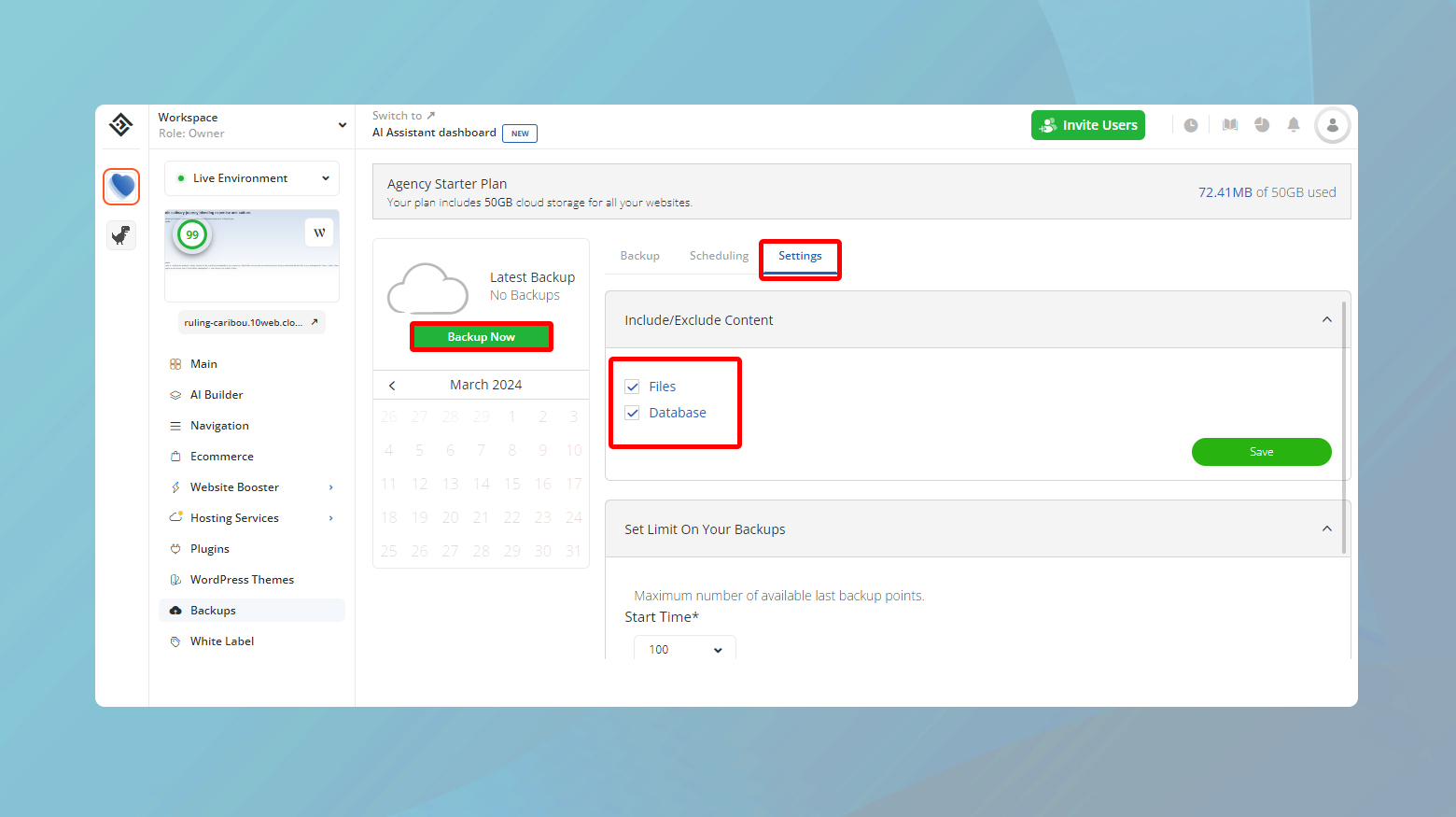
Odată ce a fost creată o copie de rezervă, o puteți descărca pe computer.
Utilizați un plugin WordPress
Există mai multe plugin-uri disponibile, cum ar fi UpdraftPlus, Jetpack Backup și BackupBuddy, care fac backup-ul site-ului dvs. simplu. Aceste instrumente pot face copii de rezervă ale site-ului dvs. într-o locație la distanță, cum ar fi cloud-ul, asigurându-vă că datele dvs. sunt în siguranță, chiar dacă serverul dvs. întâmpină probleme.
Luați în considerare stocarea copiei de rezervă pe o unitate externă sau pe un serviciu de stocare în cloud, cum ar fi Google Drive sau Dropbox. Acest lucru adaugă un nivel suplimentar de securitate, asigurând că aveți acces la backup, chiar dacă serviciul dvs. de găzduire este temporar indisponibil.
Cum să ștergeți un plugin sau o temă folosind un client FTP
Odată ce aveți o copie de rezervă a site-ului dvs., puteți depana eroarea ștergând pluginul sau tema printr-un client FTP precum FileZilla. Pentru a vă conecta la site-ul dvs. web, va trebui să aveți acreditările corecte furnizate de obicei de furnizorul dvs. de găzduire. Dacă sunteți client 10Web, puteți găsi acreditările dvs. SFTP înServicii de găzduire > Acreditări.
Pentru a vă conecta la serverul dvs. web:
- Utilizați un client FTP precum FileZilla pentru a vă conecta la serverul dvs. web. Veți avea nevoie de acreditările dvs. FTP, pe care le puteți obține de la furnizorul dvs. de găzduire.
- Navigați la directorulwp-content/plugins sau wp-content/themes. În funcție de dacă aveți de-a face cu un plugin sau cu o temă, navigați la directorul corespunzător.
- Găsiți folderul cu același nume ca pluginul sau tema care provoacă eroarea,
- Faceți clic dreapta pe plugin/temă și alegeți Ștergere .
- Acum puteți încărca noua versiune a pluginului sau a temei direct prin clientul FTP.
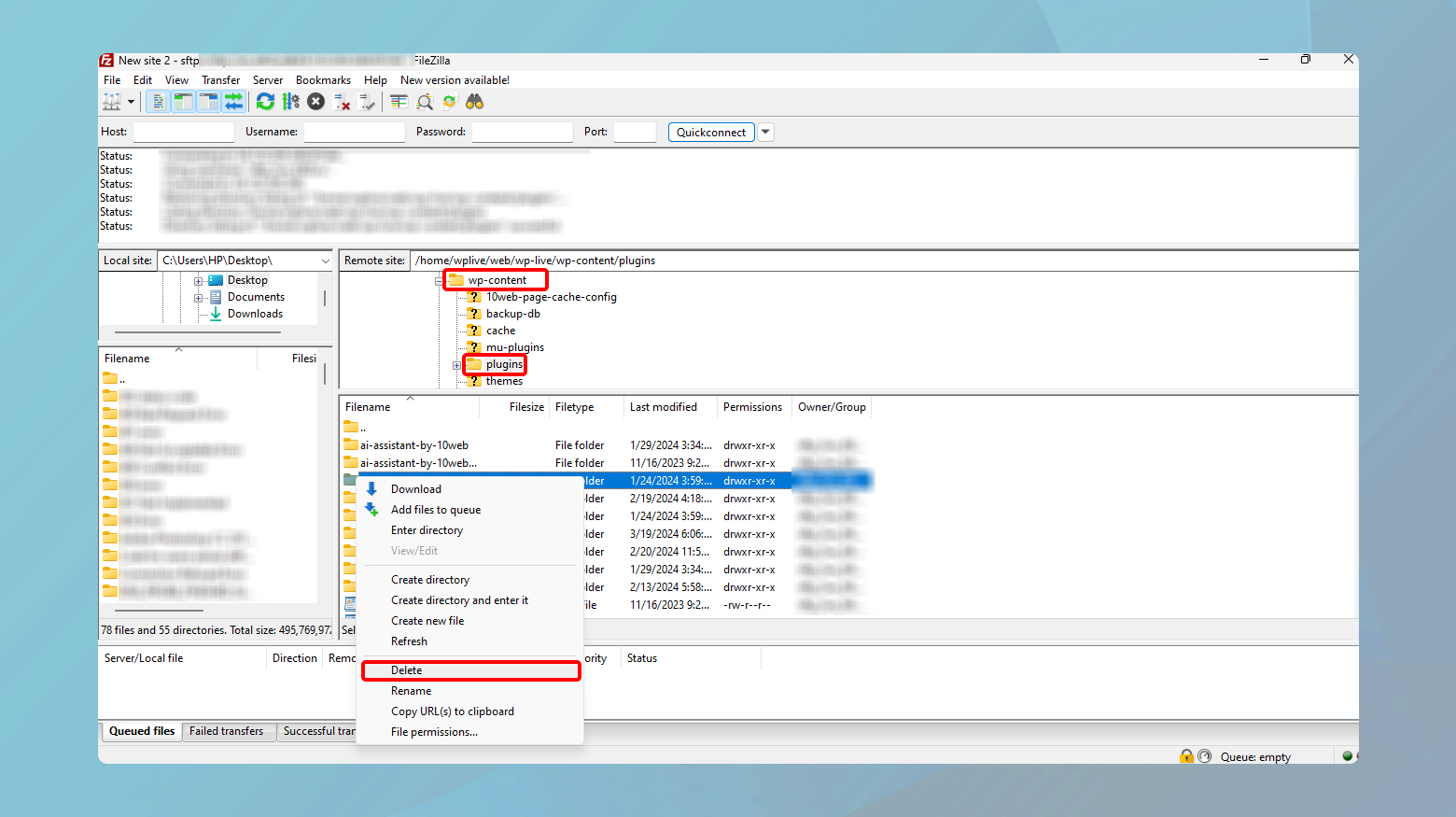
Ștergeți pluginul sau folderul cu tema folosind cPanel
cPanel elimină complexitatea gestionării fișierelor site-ului web, făcându-l mai accesibil clienților cu mai puține abilități tehnice. Iată cum puteți utiliza cPanel pentru a rezolva probleme precum temuta eroare „Instalare eșuată: Folderul de destinație există deja”, ștergând direct o temă sau un plugin.

În primul rând, va trebui să vă conectați la tabloul de bord cPanel. Acesta este centrul dvs. de comandă, unde puteți controla diferite aspecte ale mediului dvs. de găzduire cu doar câteva clicuri.
După ce v-ați înscris pentru un plan de găzduire, furnizorul dvs. ar fi trebuit să vă trimită un e-mail cu detaliile de conectare la cPanel. Dacă nu găsiți acest lucru, majoritatea furnizorilor de găzduire oferă și un link de acces cPanel din tabloul de bord pentru clienți.
De asemenea, puteți încerca să introduceți:
- http://www.yoursite.com:2082 pentru acces nesecurizat sau
- https://www.yoursite.com:2083 pentru o conexiune sigură
Înlocuieștesite-ul tău.com cu numele tău real de domeniu.
Folosind cPanel pentru a șterge un plugin sau o temă
După ce v-ați conectat cu succes la tabloul de bord cPanel:
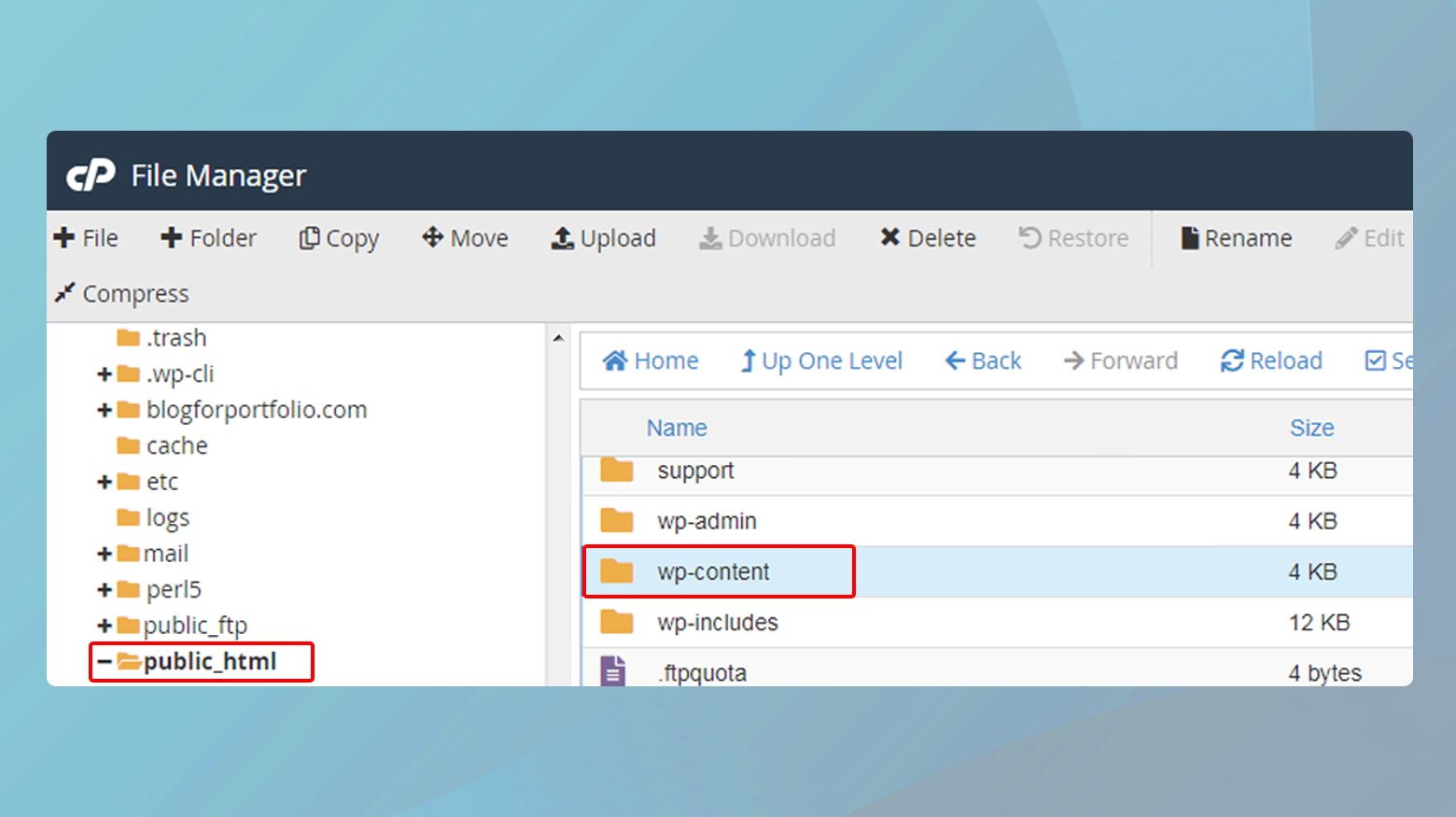
- Navigați la folderul public_html .Acest director este rădăcina site-ului dvs. Este ca folderul principal al structurii de fișiere a site-ului dvs. de pe serverul web.
- În public_html, căutați folderulwp-content .Acest folder conține toate temele, pluginurile, încărcările și multe altele.
- Acum, decideți dacă aveți de-a face cu un plugin sau cu o problemă de temă. Dacă este un plugin, faceți clic pefolderul pluginuri ;pentru o temă, mergeți lafolderul cu teme .
- Căutați folderul numit după pluginul/tema care provoacă eroarea.
- Faceți clic dreapta pe folder și selectați Ștergere .Asigurați-vă că ștergeți doar folderul pluginului sau temei specifice, nu întregul director de pluginuri sau teme.
După ce ați finalizat acești pași, întoarceți-vă la tabloul de bord WordPress. Ar trebui să descoperiți că pluginul sau tema cu eroarea a fost ștearsă. Dacă doriți, acum puteți reinstala pluginul temei.
Utilizați WP-CLI pentru a șterge pluginul sau tema
Îmbrățișarea WP-CLI, interfața de linie de comandă a WordPress, marchează un salt semnificativ către eficiență și control în gestionarea site-ului dvs. WordPress. Cu WP-CLI, obțineți capacitatea de a executa o varietate de sarcini — de la gestionarea pluginurilor la atribuirea rolurilor utilizatorului — direct din linia de comandă, ocolind complet interfața grafică cu utilizatorul. Această metodă strălucește prin viteza și directitatea sa, atrăgând în special cei care se simt confortabil cu comenzile bazate pe text. Să analizăm cum puteți valorifica puterea WP-CLI pentru a elimina pluginurile sau temele existente, abordând astfel eroarea „Instalare eșuată: Folderul de destinație există deja”.
Cum să ștergeți un plugin/temă cu WP-CLI
Înainte de a vă scufunda în WP-CLI, asigurați-vă că mediul dvs. de găzduire este compatibil. O să ai nevoie:
- Un mediu asemănător UNIX (Linux, macOS etc.).
- PHP 5.6 sau o versiune ulterioară.
- WordPress 3.7 sau o versiune ulterioară.
Aceste cerințe asigură că WP-CLI funcționează fără probleme și că poate interacționa eficient cu instalarea dvs. WordPress.
Următorul pas implică accesarea backend-ului site-ului dvs. prin Secure Shell (SSH), un protocol de rețea care vă permite să executați în siguranță comenzi pe un server la distanță.
Dacă site-ul dvs. este găzduit pe 10Web, puteți găsi aceste detalii în tabloul de bord 10Web. Navigați laServicii de găzduire > Acreditări.
- Deschideți aplicația de terminal dacă utilizați macOS sau Linux sau un emulator de terminal precum PuTTY pentru utilizatorii Windows.
- Copiați comanda SSH din tabloul de bord de găzduire și inserați-o în terminal. Vi se va solicita să introduceți parola.
- Odată autentificat, aveți acces direct la fișierele site-ului dvs. și puteți începe să utilizați comenzile WP-CLI.
- Dacă o temă provoacă eroarea „Destination Folder Already Exists”, o puteți elimina folosind următoarea comandă WP-CLI:
- Înlocuiți twentytwelve cu numele de director al temei pe care doriți să o ștergeți.Această comandă elimină tema din instalarea dvs. WordPress, degajând calea pentru o nouă instalare.
bashtema wp șterge douăzeci și douăzeci
În mod similar, dacă un plugin este vinovat, utilizați această comandă:
bashwp plugin șterge salut
Aici, salut ar trebui să fie înlocuit cu numele directorului pluginului pe care intenționați să îl eliminați.Executarea acestei comenzi va șterge pluginul specificat.
După ce rulați comanda WP-CLI corespunzătoare, veți vedea un mesaj de confirmare în terminalul dvs. care indică eliminarea cu succes a pluginului sau a temei. Acest feedback imediat este unul dintre numeroasele beneficii ale lucrului cu WP-CLI — nu este nevoie să vă reîmprospătați browserul sau să navigați prin tabloul de bord WordPress pentru a confirma modificările.
Cu pluginul sau tema eliminate, acum sunteți setat să continuați cu o instalare curată fără a întâlni eroarea „Dosarul de instalare există deja”. Reveniți la tabloul de bord WordPress pentru a instala pluginul sau tema.
Folosind pluginul File Manager
Pluginul File Manager este versatil, ușor de utilizat și vă permite să gestionați fișierele site-ului dvs. direct din confortul tabloului de bord WordPress - nu este nevoie să jonglați cu mai multe instrumente sau să navigați departe de site-ul dvs.
Pentru a instala File Manager:
- Din tabloul de bord WordPress, mergeți laPluginuri și faceți clic pe Adăugare nou.
- În bara de căutare, tastațiFile Manager .
- Faceți clic pe Instalare acum și apoi pe Activaredupă finalizarea instalării.
Cu pluginul activat, acum puteți naviga prin fișierele site-ului dvs. ca și cum ați folosi un client FTP sau cPanel fără a părăsi tabloul de bord WordPress.
Ștergerea unui plugin sau a unei teme utilizând File Manager
Fila WP File Manager va fi adăugată la tabloul de bord WordPress. Făcând clic pe el, dezvăluie un aspect similar cu cel pe care l-ați vedea într-un sistem standard de gestionare a fișierelor, complet cu foldere și fișiere care alcătuiesc site-ul dvs.
Pentru a șterge un plugin/temă
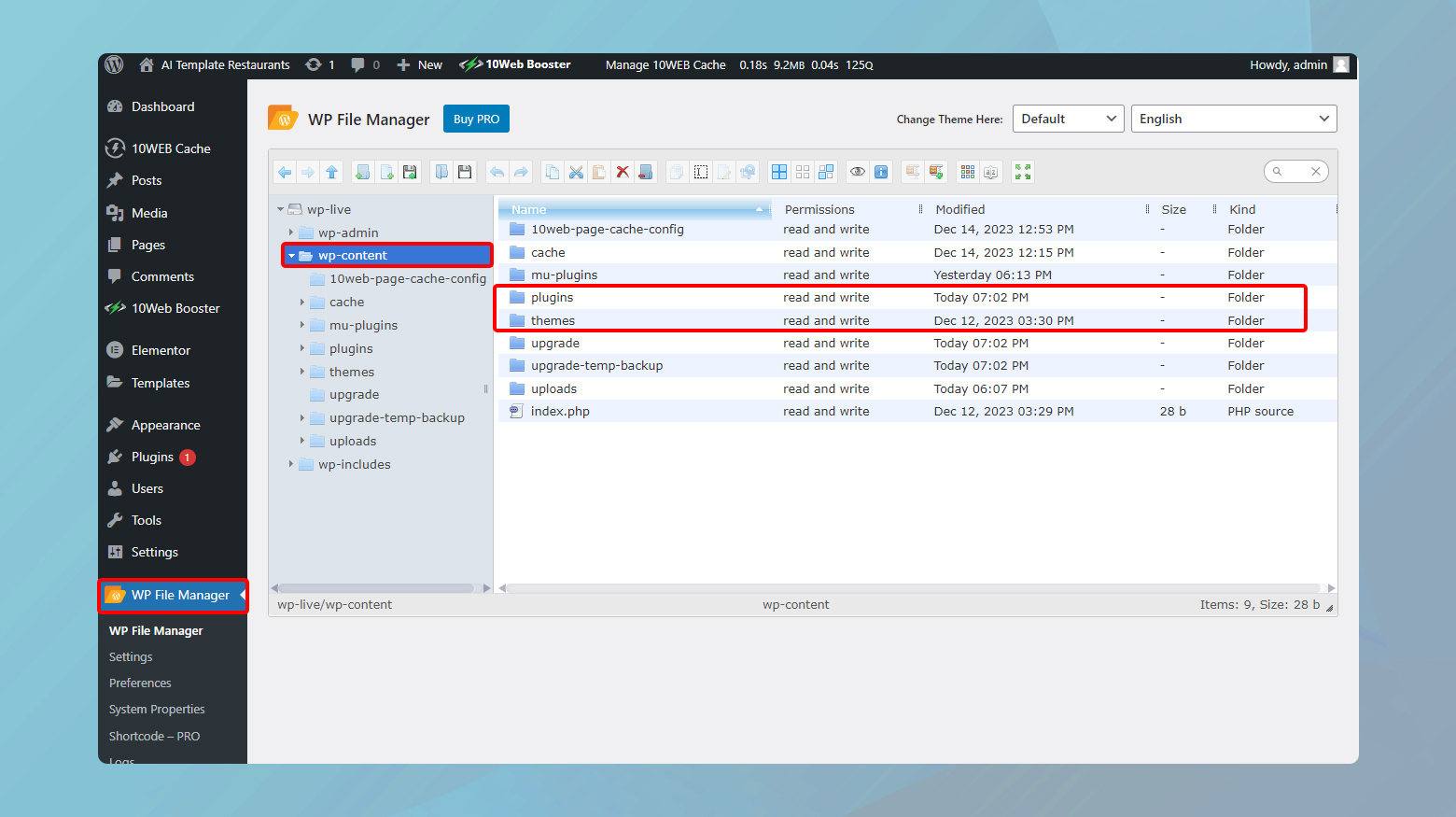
- Faceți clic pe File Manager în tabloul de bord WordPress.
- Navigați la folderulwp-content .Aici WordPress stochează toate temele și pluginurile dvs.
- Faceți dublu clic pe folderul pluginuri sau teme.
- Localizați pluginul/tema care provoacă eroarea și faceți clic dreapta pe el.
- SelectațiȘtergere din meniul contextual.Confirmați acțiunea pentru a continua cu ștergerea.
După ștergere, reveniți la pagina dvs. de pluginuri sau teme din tabloul de bord WordPress. Ar trebui să vedeți că pluginul sau tema a fost dezactivată și eliminată, ștergând eroarea și permițând o nouă instalare.
Concluzie
În abordarea erorii „Instalarea eșuată: folderul de destinație există deja” în WordPress, am explorat mai multe soluții: utilizarea FTP sau cPanel, utilizarea WP-CLI și utilizarea pluginului File Manager. Fiecare metodă oferă o abordare personalizată pentru eliminarea eficientă a folderelor aflate în conflict, subliniind importanța backup-urilor și a monitorizării după modificare pentru sănătatea optimă a site-ului. Acest blog evidențiază adaptabilitatea și întreținerea esențiale pentru o experiență WordPress fără probleme. Creați un site web WordPress personalizat, adaptat nevoilor afacerii dvs., de 10 ori mai rapid cu 10Web AI Website Builder.
Accelerează-ți crearea site-ului WordPress cu AI
